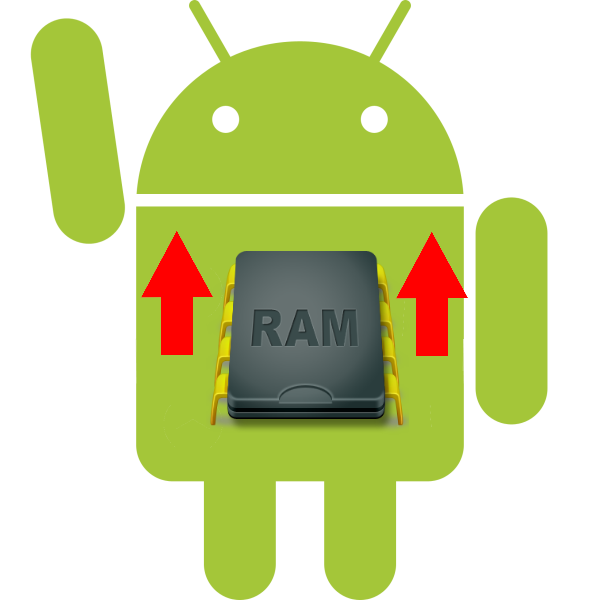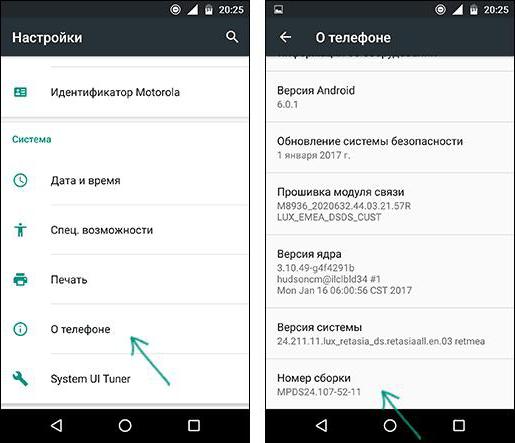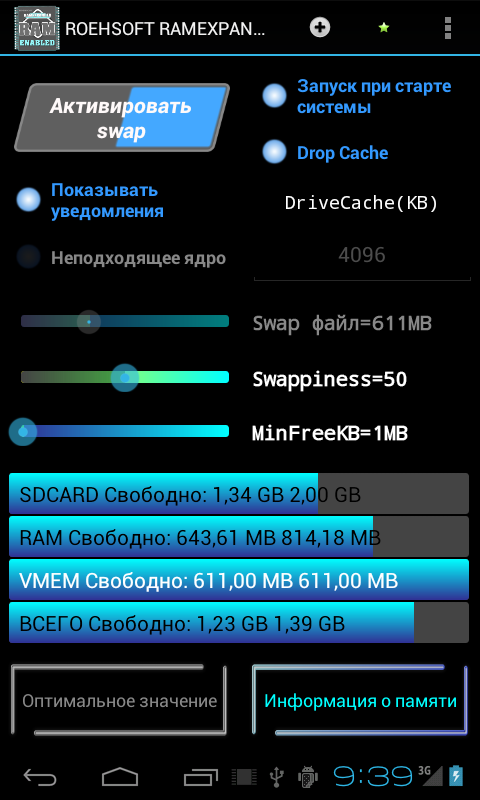- Большие требования к памяти в Android – что делать?
- Для начала немного теории
- Анализ памяти кучи
- Утечки памяти
- Высвобождайте память в ответ на события
- Большая куча
- Проверка, сколько памяти сможет использовать ваше приложение
- Используйте оптимизированные структуры данных
- Предотвращайте перемешивание памяти
- Как проверить использование оперативной памяти в Android 10?
- Как проверить использование оперативной памяти в Android 10?
- Как освободить оперативную память на Android?
- Рекомендуем статьи из категории mobile :
- Как использовать всю оперативную память на телефоне
- Почему на Андроиде ОЗУ используется не полностью
- Как проверить расход памяти
- Как сделать, чтобы оперативка использовалась по максимуму
Большие требования к памяти в Android – что делать?
Здравствуйте, уважаемые читатели.
Сегодня предлагаем вашему вниманию небольшой материал о грамотном использовании памяти в Android.
Приятного чтения!
Эта статья посвящена базовым приемам управления использованием памяти в приложениях – например, в браузерах, фоторедакторах и программах для просмотра PDF – в которых предъявляются большие запросы к памяти.
Для начала немного теории
Большинство приложений для Android работают поверх среды исполнения (ART), заменившей ныне устаревающую виртуальную машину Dalvik. ART и Dalvik похожи на виртуальную машину Java (JVM), с которой их роднят схожие принципы проектирования. Они используют для хранения данных приложений два отдельных пространства: стек и кучу.
Стек-память в Java используется для хранения локальных переменных (примитивных типов и ссылок на объекты). Каждый поток Java имеет собственный отдельный стек. Стек-память относительно невелика по сравнению с памятью кучи. Размер стека Java в Dalvik обычно составляет 32 KB для кода Java и 1 MB для нативного кода (C++/JNI). В ART появился унифицированный стек для Java и C++, размер которого составляет около 1 MB.
Когда приложение выбирает всю стек-память до предела, выдается ошибка StackOverflowError . Наиболее вероятные причины, по которым может быть достигнут предел стека – либо бесконечная рекурсия, либо чрезмерно глубокий вызов метода. Ссылки на стек-память всегда делаются в очередности LIFO (последним пришел – первым обслужен). Всякий раз при вызове метода в стек проталкивается новый фрейм с локальными переменными этого метода. Когда метод завершит работу, его фрейм выталкивается из стека, и любое возможное результирующее значение отправляется обратно в стек. Итак, первая проблема (бесконечная рекурсия) – это баг, который легко исправить, но вторая требует некоторого рефакторинга, заключающегося в разворачивании рекурсивных вызовов метода и преобразования их в цикл.
Память кучи в Java используется виртуальной машиной для выделения объектов. Когда бы ни создавался объект, это происходит в куче. Виртуальные машины, например, JVM или ART, выполняют регулярную сборку мусора, убирают все объекты, на которые больше не осталось ссылок, и таким образом высвобождают память для выделения новых объектов.
Для обеспечения удобства использования Android жестко ограничивает размеры кучи для каждого работающего приложения. Предельный размер кучи варьируется от устройства к устройству и зависит от того, сколько RAM на этом устройстве. Если ваше приложение достигает предельного размера кучи и пытается выделить еще памяти, то выдается ошибка OutOfMemoryError , и приложение завершается. Давайте рассмотрим некоторые примеры, помогающие избежать такой ситуации.
Анализ памяти кучи
Самый важный инструмент, позволяющий разобраться с проблемами памяти в ваших приложениях и понять, как используется память – это профилировщик памяти, доступный в Android Studio.
Этот инструмент визуализирует, сколько памяти потребляет ваше приложение с течением времени. Можно делать мгновенные снимки кучи Java в работающем приложении, записывать операции выделения памяти и следить за кучей или этой хронологией выделений памяти в мощном UI.
Типичный сеанс работы с профилировщиком памяти должен выглядеть так:
- Отсматриваем наиболее частые выделения памяти и проходы сборщика мусора для выявления возможных проблем с производительностью.
- Отсматриваем, как использовалась память с течением времени, в особенности такие операции, на которые, как известно, требуется выделять много памяти. Убедитесь, что после завершения этих операций использование памяти снижается. Например, ниже показано, как воздействует на память активность PdfActivity из PSPDFKit после загрузки документа.
- Делаем дамп кучи в разные моменты времени исполнения вашего приложения и проверяем, как используется память. Ищем большие объекты, которые хранятся в памяти и не подпадают под сборку мусора. Дампы кучи также помогают выявить утечки памяти – например, можно поискать в дампе кучи ваши активности и посмотреть, были ли собраны их старые экземпляры.
Утечки памяти
Современные сборщики мусора – это сложные произведения технологического искусства, результат многолетних исследований и разработок, в которых участвовали сотни людей, от академиков до разработчиков-профессионалов. Однако до сих пор приходится быть начеку, чтобы не допускать утечек в памяти.
Образцовое решение для выявления утечек в памяти – библиотека LeakCanary. Она автоматически выдает уведомления, когда в вашей тестовой сборке (development build), выдавая вам стектрейс утечки в UI этой программы. Можно (и следует) интегрировать ее уже сегодня, тем более, что это не сложно!
Особенно легко спровоцировать утечки памяти, работая со сложными жизненными циклами активностей или фрагментов Android. Такое часто случается в тех точках, где разработчики удерживают сильные ссылки на контексты UI или другие UI-специфичные объекты в фоновой задаче или в статических переменных. Один из способов спровоцировать такие задержки – активно покрутить устройство, когда тестируете ваше приложение.
Высвобождайте память в ответ на события
Android может затребовать у приложения выделенную память или просто принудительно завершить его, когда память необходимо высвободить для выполнения более критичных задач. Прежде, чем это произойдет, система позволит вам отдать всю память, которая вам не нужна. В вашей активности понадобится реализовать интерфейс ComponentCallbacks2 . В таком случае, всякий раз, когда ваша система будет испытывать дефицит памяти, поступит вызов к вашему методу onTrimMemory() , и вы сможете высвободить память или отключить те возможности, которые не будут работать в таких условиях дефицита памяти.
Так, подобные обратные вызовы обрабатываются в приложении PSPDFKit. Приложение PSPDFKit проектировалось с расчетом активного использования памяти для кэширования, чтобы работа с приложением шла как можно более гладко. Исходно неизвестно, сколько памяти доступно на устройстве, поэтому PSPDFKit адаптируется к ситуации и ограничивает использование памяти, когда получает уведомления о том, что памяти недостаточно. Поэтому приложения, интегрированные с PSPDFKit, работают даже на низкотехнологичных устройствах, но со сниженной производительностью из-за того, что кэширование отключено.
Большая куча
Одно из лобовых решений, позволяющих справиться с высокими требованиями к памяти – запросить большую кучу Dalvik для вашего приложения. Для этого можно добавить android:largeHeap=»true» к тегу в файле AndroidManifest.xml .
Если для свойства largeHeap задано значение true , Android будет создавать все процессы для вашего приложения с большой кучей. Эта настройка предназначена только для тех приложений, которые по природе своей без нее работать не смогут, то есть, они используют объемные ресурсы, которые должны одновременно умещаться в памяти.
Настоятельно не рекомендуется использовать большую кучу, если тем самым вы хотите только поднять потолок возможного использования памяти. Использование памяти всегда нужно оптимизировать, поскольку даже большой кучи вашему приложению может не хватить при работе на слабом устройстве с небольшой памятью.
Проверка, сколько памяти сможет использовать ваше приложение
Никогда не помешает проверить, насколько велика куча вашего приложения и динамически адаптировать ваш код и доступные возможности под эти пределы памяти. Можно прямо во время исполнения проверить максимальный размер кучи при помощи методов getMemoryClass() или getLargeMemoryClass() (когда включена большая куча).
Android поддерживает даже такие устройства, на которых всего 512 MB RAM. Убедитесь, что не обошли вниманием и низкотехнологичные устройства! При помощи метода isLowRamDevice() можно проверить, не запущено ли ваше приложение на таком устройстве, где мало доступной памяти. Точное поведение этого метода зависит от устройства, но обычно он возвращает true на тех устройствах, где меньше 1 GB RAM. Нужно убедиться, что ваше приложение корректно работает и на этих устройствах, и на них отключать все возможности, использующие большой объем памяти.
Подробнее о том, как Android работает на устройствах с малым объемом памяти, можно почитать здесь; здесь же даются дополнительные советы по оптимизации.
Используйте оптимизированные структуры данных
Во многих случаях приложения используют слишком много памяти по той простой причине, что для них используются не самые подходящие структуры данных.
Коллекции Java не могут хранить эффективные примитивные типы и требуют упаковки их ключей и значений. Например, HashMap с целочисленными ключами следует заменять оптимизированным SparseArray . В конечном итоге, вместо коллекций всегда можно использовать сырые массивы, и это отличная идея, если ваша коллекция не поддается изменению размера.
К другим структурам данных, неэффективным с точки зрения использования памяти, относятся различные сериализации. Да, действительно, форматы XML или JSON удобны в использовании, можно сократить использование памяти, если работать с более эффективным двоичным форматом, например, буферами протоколов.
Все эти примеры с упоминанием структур данных, оптимизированных для экономии памяти – просто подсказки. Как и в случае с рефакторингом, нужно сначала найти источник проблем, а затем переходить к таким оптимизациям производительности.
Предотвращайте перемешивание памяти
Виртуальные машины Java/Android выделяют объекты очень быстро. Сборка мусора также идет весьма быстро. Однако при выделении большого количества объектов за короткий промежуток времени можно столкнуться с проблемой под названием «перемешивание памяти» (memory churn). В таком случае виртуальная машина не будет успевать выделять объекты в таком темпе, а сборщик мусора – их утилизировать, и приложение начнет притормаживать, а в экстремальных случаях даже израсходует всю память.
Основная проблема на территории Android в данном случае такова, что мы не контролируем, когда будет происходить сборка мусора. Потенциально это может приводить к проблемам: например, сборщик мусора работает именно в то время, пока на экране разворачивается анимация, и мы превышаем порог в 16 мс, обеспечивающий гладкое отображение кадров. Поэтому важно предотвращать чрезмерно активное выделение памяти в коде.
Пример ситуации, приводящей к перемешиванию памяти – выделение больших объектов, например, Paint внутри метода onDraw() представления. В таком случае быстро создается много объектов, и может начаться сборка мусора, которая может негативно повлиять на работу этого представления. Как указывалось выше, всегда нужно отслеживать использование памяти, чтобы избегать таких ситуаций.
Источник
Как проверить использование оперативной памяти в Android 10?
Объем оперативной памяти вашего смартфона может играть очень важную роль в общей производительности. Было время, когда скудный 1 ГБ памяти на Android казался очень большим объемом. Но теперь у нас есть устройства с оперативной памятью до 12 ГБ.
В любом случае, не все устройства загружены памятью больших размеров. Многие бюджетные и средние устройства Android имеют объем оперативной памяти от 2 до 6 ГБ. С Android 10 оптимизация оперативной памяти стала еще лучше. Но здесь я хотел бы добавить, что приложения, которые мы запускаем, также стали более требовательными к ресурсам.
Поэтому, становится своего рода требованием следить за потреблением памяти время от времени, особенно при одновременном запуске нескольких тяжелых приложений.
Как проверить использование оперативной памяти в Android 10?
Как и в случае со старыми версиями, процесс мониторинга потребления оперативной памяти на устройстве Android 10 примерно одинаков. Для проверки оперативной памяти вам нужно выполнить следующее:
Включите меню параметров разработчика, если вы еще этого не сделали. Для этого перейдите в раздел «О телефоне» в настройках Android, затем нажмите на номер сборки 5-7 раз. Возможно, вам также придется ввести свой PIN-код.
Далее перейдите в появившийся раздел «Для разработчиков».
Нажмите на опцию памяти, присутствующую в верхней части.
Здесь вы сможете увидеть, сколько ОЗУ используется.
Теперь нажмите на Память, используемую приложениями, если вы хотите точно знать, какие приложения потребляют больше оперативной памяти.
Проверка использования ОЗУ в Android 10 и более старых версиях Android аналогичны. Одна вещь, которую возможно вы заметили, заключается в том, что ОС Android потребляет чуть меньше 1 ГБ, а другие системные приложения могут использовать до 500 МБ. Таким образом, остальная часть памяти занята приложениями, которые вы устанавливаете.
Как освободить оперативную память на Android?
Если на вашем Android-смартфоне нет гигантского чипа оперативки, возможно, вы захотите освободить часть ОЗУ. Для этого вы можете закрыть приложения, которые используют слишком много оперативной памяти.
Одним из эффективных способов уменьшить использование оперативной памяти телефона является удаление или отключение приложений, которые вы не используете на регулярной основе. Таким образом, приложения не будут потреблять память при работе в фоновом режиме. Также рекомендуем прочитать наше руководство по очистке оперативной памяти на Android устройствах.
Спасибо за внимание! Надеемся, что эта статья была вам полезна. Присоединяйтесь к нам в Одноклассниках и Вконтакте, а так же подписывайтесь на канал в Яндекс.Дзен.
Рекомендуем статьи из категории mobile :
Список телефонов Realme, ожидаемых получения Android 11 на основе Realme UI 2.0
Достаточно ли 64 ГБ памяти для смартфона в 2020 году?
Источник
Как использовать всю оперативную память на телефоне
Производителям смартфонов большой объем памяти выгоден с нескольких точек зрения. Во-первых, он позволяет впечатлить пользователя и продать устройство подороже; а во-вторых, с объемом памяти в 8, 12 или 16 ГБ можно легко отказаться от оптимизации программного обеспечения. Но означает ли это, что смартфон с 2-4 ГБ ОЗУ уже устарел, и как задействовать оперативку по максимуму?
Почему на Андроиде ОЗУ используется не полностью
Оперативная память смартфона задействуется для работы с открытыми приложениями. По логике, чем ее больше, тем больше приложений можно использовать. На деле же все не так просто.
В момент включения устройства запускаются:
- файлы, содержащие данные о скорости процессора и уровне заряда батареи;
- зарезервированный сжатый файл с ядром, его драйверами и модулями;
- встроенный графический процессор;
- энергонезависимый файл с данными о IMEI пользователя и настройками связи.
Всем им необходима ОЗУ.
Только после запуска всех этих процессов, оставшаяся оперативная память может использоваться на усмотрение владельца гаджета.
Кроме того, сама система Андроид может резервировать место для дополнительных процессов. Это объясняет, почему объем доступной оперативки не совпадает с теми цифрами, которые заявляет сам производитель.
Как проверить расход памяти
Чтобы получить возможность контролировать расход оперативной памяти, потребуется статус разработчика. Как бы это не звучало, делается все достаточно просто.
Для этого:
- Открываем «Настройки» смартфона и находим вкладку «О телефоне».
- В открывшемся меню выбираем раздел «Номер сборки»;
- Нажимаем на нее быстро и много раз, пока не появится надпись: «Вы стали разработчиком».
- Для подтверждения статуса вводим пароль доступа.
С этого момента в меню «Настроек» появится пункт «Для разработчиков», в котором и найдется инструмент контроля использования ОЗУ.
Для его обнаружения заходим в меню «Для разработчиков» и находим раздел «Работающие приложения». Активировав его, мы увидим данные о расходе ОЗУ самой системой и установленным в ней софтом.
Чтобы получить данные о расходе оперативки приложениями, нужно нажать на шестеренку в правом верхнем углу. На открывшейся странице можно просмотреть, сколько МБ использует каждое ПО, выявив главных «пожирателей» ресурсов.
Как сделать, чтобы оперативка использовалась по максимуму
В самой системе Андроид имеется встроенный автоматический оптимизатор памяти. Всё неработающее в данный момент «консервируется» до лучших времен, а зависшие или излишне активные процессы удаляются. Такие действия помогают не перегружать ОЗУ лишними задачами.
Но если смартфон начинает «тормозить» и «зависать», работу системы придется оптимизировать.
Сделать это можно двумя способами:
- освободив память;
- установив приложение, создающее дополнительный файл подкачки ОЗУ.
Первый вариант позволяет избавиться от неиспользуемых или устаревших приложений, резервных копий фото и видео файлов, перебросить данные со смартфона в облако или на ПК и, наконец, обнулить память до заводских настроек.
Второй вариант дает возможность установить приложение, которое создаст дополнительный файл подкачки из встроенной памяти смартфона.
Например, SWAPit RAM EXPANDER. Оно поможет управлять скоростью и стабильностью системы, будет отображать информацию об использовании памяти, а также создаст файл подкачки объемом до 2,5 ГБ. Благодаря виджету на рабочем столе, управлять таким приложением будет просто и удобно.
Сколько бы памяти не было на смартфоне, пользователи всегда умудряются заполнить ее до отказа. Но состояние оперативки – это залог плавной и бесперебойной работы устройства, а значит следует вовремя избавляться от файлового мусора.
Источник